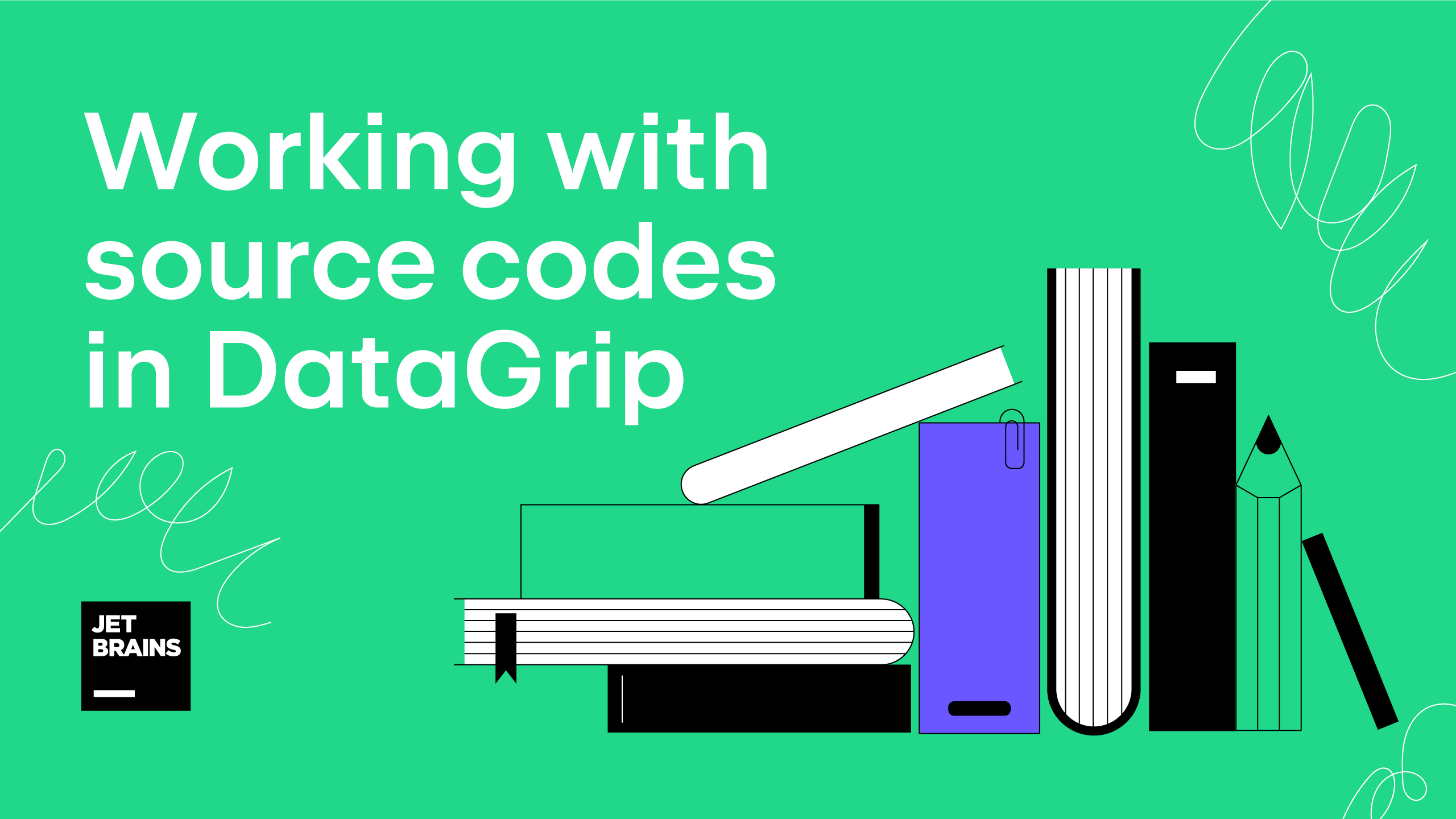SQL로 인사이트 분석을 수행하는 5가지 기술
목차
안녕하세요, DataGrip 및 Datalore 팀입니다!
DataGrip을 한동안 사용해보셨다면, SQL 및 데이터베이스를 잘 아실 수 있습니다. 하지만 데이터 인사이트를 더 많은 사람들에게 전달하여 회사의 성장을 주도할 수 있다면 어떨까요?
오늘날 인사이트 분석의 수요는 매우 높으며, 데이터 기반의 포괄적인 스토리를 도출하는 능력을 갖춘 경우 시장에서 상당한 대우를 받을 수 있습니다.
이 블로그 게시물을 읽고 SQL 분석 기술을 업그레이드하는 데 도움이 될 5가지 최신 기술을 알아보세요!
1. 하나의 인터페이스에서 SQL 및 Python 결합
SQL은 데이터 검색 및 기본 통계 계산 시 매우 유용하지만, 심층적이고 유연한 탐색적 데이터 분석이 필요한 경우에는 Python이 더 적합합니다. 하나의 도구에서 이 프로그래밍 언어 2가지를 모두 사용할 수 있다면 어떨까요?
JetBrains는 DataGrip SQL 엔진 성능과 Datalore의 대화형 기능을 결합하여 Python Notebook에서 네이티브 SQL 지원을 제공합니다.
이제 Datalore 에디터에서 SQL 셀을 추가하고 SQL 데이터 소스의 데이터를 쿼리할 수 있습니다. 쿼리 결과는 자동으로 pandas DataFrame에 전송되며 Python으로 데이터 세트 작업을 원활하게 수행할 수 있습니다.
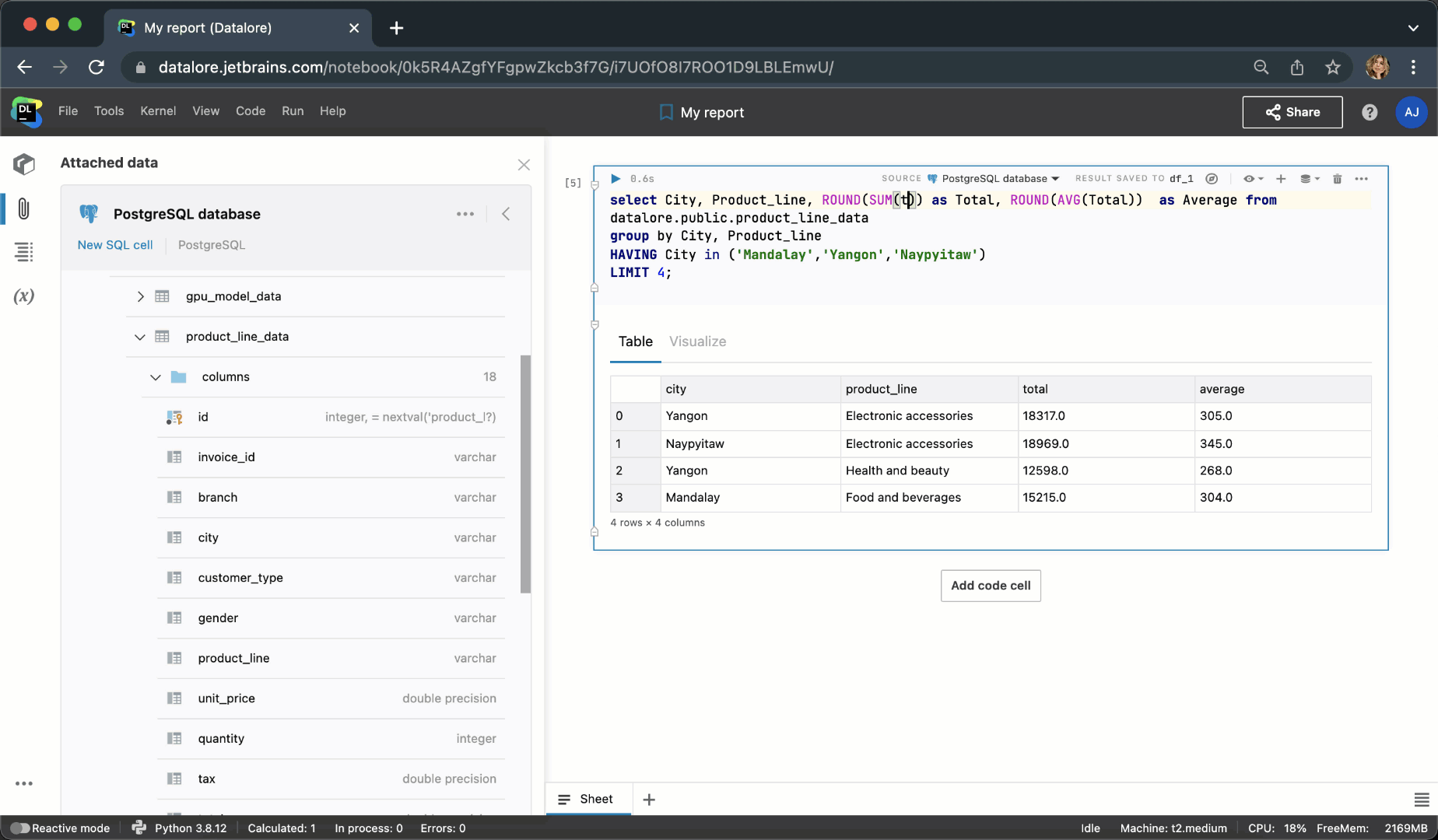
Python은 수많은 데이터 분석용 패키지를 제공합니다. 초보 학습자라면 pandas를 통해 테이블 데이터를 분석하고, Plotly를 통해 멋진 대화형 시각 자료를 생성하는 방법을 먼저 익혀보시기를 추천드립니다.
Datalore Community 사용자에게는 SQL 셀 30일 무료 평가판이 제공됩니다. Professional 및 Enterprise 사용자의 경우 이 기능을 무제한으로 이용할 수 있습니다.
2. Markdown으로 쿼리 결과 설명
예전에 작성한 SQL 스크립트를 다시 살펴보며 ‘도대체 뭘 하려던 거지?’라는 고민을 하신 적 있나요?
Datalore의 Notebook은 코드를 위한 Google 문서와 같은 역할을 합니다. SQL 쿼리를 실행한 후 텍스트, 이미지, Markdown을 사용해 코드 및 출력 결과를 깔끔하게 기록할 수 있습니다. 새로운 Markdown 셀을 추가하고, 헤딩을 사용해 구조를 생성하고, 목차에 따라 Notebook을 탐색해 보세요.
완성입니다! 공유할 준비가 거의 완료된 종합 데이터 스토리가 마련되었습니다.
3. 예쁜 차트로 쿼리 결과를 더욱 풍성하게
Datalore에서는 마우스 클릭만으로 쿼리 결과를 시각화할 수 있습니다. SQL 셀 출력에서 Visualize(시각화) 탭을 클릭하면 즉시 사용 가능한 플로팅 옵션이 다양하게 표시됩니다. 또한 Chart(차트) 셀로 손쉽게 전환하여 멀티 레이어 플롯 및 기타 옵션을 사용할 수도 있습니다.
시각 자료를 추가로 사용자 지정하고 싶은 경우, Python 코드 셀로 내보내거나 선택한 Python 패키지를 사용하여 시각 자료를 완전히 새롭게 제작할 수 있습니다.
4. 팀원들과 실시간으로 SQL 쿼리 공동 작업
점점 재택 근무가 증가함에 따라 도움이 절실이 필요할 때도 동료의 대면 지원을 받기 어려울 수 있습니다.
Datalore를 활용하면 팀원들이 동일한 Notebook에서 실시간으로 함께 코드를 편집할 수 있습니다!
또한 링크나 이메일 초대장을 전송하여 손쉽게 Notebook을 공유하고, 팀원의 액세스 권한을 Notebook 편집 가능 또는 보기 전용으로 설정할 수도 있습니다.
5. 링크를 통해 보고서로 결과 공유
SQL 분석 결과 공유 시 가장 일반적으로 사용되는 방식은 무엇일까요? 결과 테이블 및 메시지를 전송하거나, PowerPoint 슬라이드를 함께 사용하거나, 스프레드시트의 차트와 데이터를 제시하는 방식 등이 있을 겁니다.
하지만 분석 결과를 더욱 효과적으로 공유하려면 Notebook을 보고서로 생성하면 됩니다.
Datalore에서 Publish(게시) 버튼을 누르면 Datalore 계정이 없는 사용자도 링크를 통해 Notebook에 액세스할 수 있습니다. 그뿐 아니라, 불필요한 코드는 표시되지 않게 하여 더욱 깔끔하게 정리할 수도 있습니다.
이 글을 통해 알게 된 모든 팁을 활용하여 멋진 데이터 스토리를 공유해 보세요.
대화형 보고서는 Enterprise 요금제에서만 지원됩니다. 대화형 보고서를 사용해보려면 평가판을 신청하세요.
공유된 정적 보고서의 예시를 살펴보세요.
이 모든 기능을 사용해보고 싶으신가요? 그렇다면 완전히 무료로 이용 가능한 Datalore Community에 등록하세요. 또는 Datalore Enterprise를 사용하면 데이터를 온프레미스 방식으로 관리할 수 있습니다.
이 팁이 도움이 되었기를 바랍니다. Twitter에서 Datalore 및 DataGrip을 팔로우하여 다양한 소식을 받아보세요!
DataGrip 및 Datalore 팀 드림
게시물 원문 작성자
Subscribe to DataGrip Blog updates